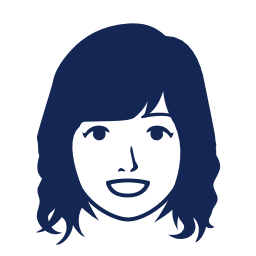一般的な会社員であれば会社側が勝手に年末調整をしてくれますが、フリーランスの場合は自分でしなければなりません。それが「確定申告」。
さまざまな条件はありますが大まかに言うと、専業フリーランスの方は年収38万円以上で確定申告が必要です。副業として行われている方は条件が異なり、年収20万円以上で確定申告が必要となります。
今回は、初めての確定申告におすすめの「やよいの白色申告オンライン」について、登録方法や入力方法を丁寧に解説します。
ママライターも、確定申告が必要な場合があります
名前だけは聞いたことがある「確定申告」。確定申告には、「白色申告」と「青色申告」の2種類があります。税務署に開業届を出し、個人事業主としてフリーランスをされている方は「青色申告」をすることになりますが、開業届を出していない人は「白色申告」で大丈夫。
「家事や育児の隙間時間にライターをしている」「家計の足しにしたくて少し在宅ワークをしている」というママは、開業届を出していない人も多いですよね。「開業届を出していなければ白色申告」。まずはここを抑えましょう。
「開業届を出していて、青色申告をする必要がある」というママへは、別記事で青色申告の方法(やよいの青色申告オンライン ![]() )を紹介します。
)を紹介します。
確定申告に取り組む前に、もうひとつ確認しておくポイントがあります。記事冒頭でお伝えした通り、専業フリーランスの場合は年収38万円を超えなければ、そもそも確定申告の必要がありません。これは、年収38万円以下は納税対象にならないためです。
一方で、昨年の1/1~12/31までの収入が38万円を1円でも超えるようなら、確定申告が必要です。落ち着いて取り組めば、初めてでもひとりで大丈夫。この記事を読んで、確定申告を行ってくださいね。
やよいの白色申告オンラインは完全無料!
確定申告をする必要があると分かったら、さっそく作業に取りかかりましょう。こういった作業には、細かな帳簿付けや提出書類の作成など、気が遠くなるような内容が待っていると思いますよね。
そんな、初めての確定申告に挑戦される方におすすめなのが、やよいの白色申告オンライン ![]() 。初めての方にも分かりやすい工夫がたくさん用意されています。
。初めての方にも分かりやすい工夫がたくさん用意されています。
やよいの白色申告をおすすめする理由は以下の通り。
・フリープランであれば、永久無料
・パソコンにソフトをダウンロードする必要がない
・オンライン上で管理するから、スマホとの連携が可能
・金融機関口座やクレジットカードからのデータ取り込みが可能
やはり一番のポイントは「永久無料」という点です。有料の確定申告用ソフトは多数販売されていますが、できれば少しでも費用を節約したいところ。何年使っても無料の「やよいの白色申告オンライン」はありがたいですね。
さらに、無料とは思えないほどのサービス充実度。確定申告をするうえで便利な機能がたくさんあります。
やよいの白色申告オンラインで会員登録をしよう
やよいの白色申告にアクセスすると、すぐに「申し込む」のアイコンが見つかります。会員登録はこちらから行ってください。>>やよいの白色申告オンライン![]()
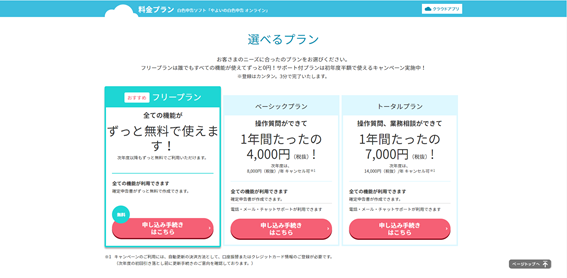
やよいの白色申告には「フリープラン」と「サポートプラン」がありますが、サポートプランはソフトの使い方を質問できたり、業務相談ができたりするという、特別なサポートを受けることができるプラン。
フリープランだからといって製品の機能制限があるわけではありませんし、ソフトの操作方法も非常に簡単ですから、まずは無料のフリープランを選択しましょう。フリープラン下の「申し込み手続きはこちら」をクリックします。
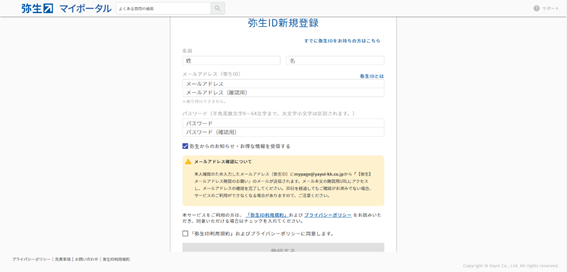
登録はとても簡単!
・名前
・メールアドレス
・パスワード
のみです。ここで入力したメールアドレスに確認メールが届きますから、メール内にあるURLにアクセスすると会員登録が完了します。
やよいの白色申告オンラインで「簡単取引入力」に挑戦
最初に紹介した通り、やよいの白色申告オンラインはスマホからの入力も可能です。でも、文字や数字の入力で便利かつ間違いが少ないのは、パソコンを使用した入力。ここでは、パソコンでの入力方法を紹介します。

登録したメールアドレスとパスワードでログインしたら、やよいの白色申告オンライン「製品を起動する」アイコンをクリックしてください。
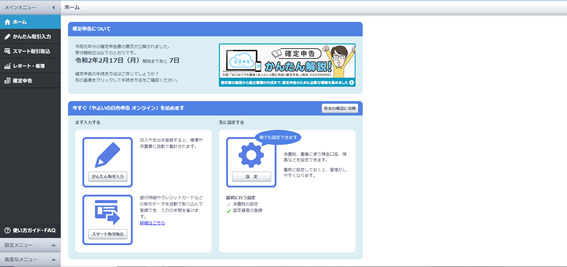
画面はとてもシンプルですが、確定申告に必要なものはすべてそろっています。もっとも使用する頻度が高いのが「かんたん取引入力」の画面。ここから、収入と支出の入力を行いましょう。
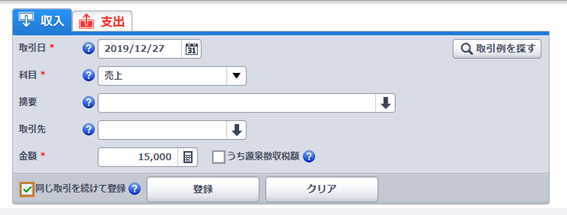
かんたん取引入力の画面上部に、収入と支出のタブがあります。「収入」タブを選べば、得た収入を入力できます。必ず入力が必要な項目は
・取引日
・科目
・金額
の3つ。摘要と取引先は分かる範囲で入力しておけば、後から見返したときに「あの仕事の報酬だな」と分かるので便利です。また、「同じ取引を続けて登録」にチェックを入れると、科目や取引先をリセットせずに次の入力に進めます。
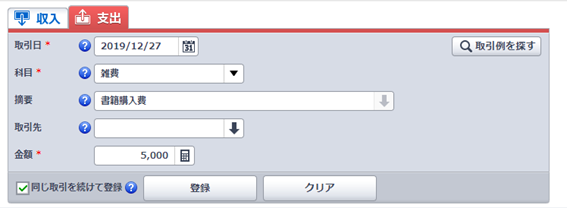
「支出」タブを選択すれば、仕事で支払った金額を入力できます。取材等に出かけたときの交通費、打ち合わせ時の飲食代、参考書籍の購入費用などを「経費」として申告できるので、ここで入力してください。
在宅フリーランスの方は経費がないと思われるかもしれませんが、自宅を事業所として使用しているため、家賃や光熱費、通信費の一部を経費として計上できます。
カフェで仕事をする人はその飲食代、仕事中に飲むコーヒーの購入費も経費です。ひとつひとつは細かくなりますが、「収入-支出」の金額によって納める税金額が変わりますから、面倒がらずに入力してくださいね。
やよいの白色申告オンライン「スマート取引取込」って?
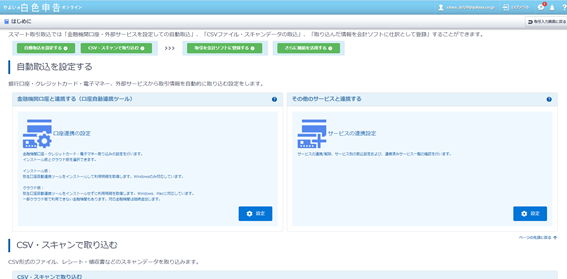
取り引き件数が多く、手打ち入力が大変な方は、スマート取引取込を検討してみましょう。ここでは、金融機関口座・クレジットカード・電子マネーの取り引き情報を自動で連携してくれます。
事業専用の口座とクレジットカードを使用すればその後の仕分けが楽ですが、個人利用の口座やカードを事業でそのまま使っても問題ありません。取り込み後、事業用と個人用を分けてください。スマート取引取込を利用すれば、かんたん取引入力での入力作業が不要になります。
また、スマート取引取込には、レシートや領収書をスキャンする機能も付いています。家にスキャナがない方は、スマホアプリから利用可能。手打ち入力が苦手な方におすすめです。
やよいの白色申告オンラインを使えば、確定申告も簡単
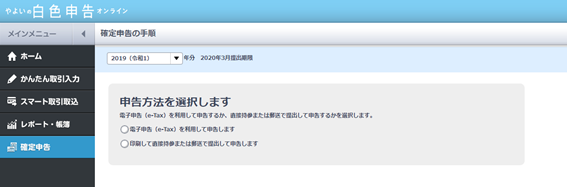
左側のメインメニューから「確定申告」を選択すれば、確定申告に必要な書類の作成が可能です。すでにマイナンバーカードをお持ちの方は「e-Tax」を利用して申請しましょう。マイナンバーカードの作成はスマホから簡単に行えます。ただ、発行まで1~2か月かかることが多いようですので、「今からでは間に合わない」という方は郵送で申告可能です。
取り引きの入力が完了していれば、申告書類の作成はe-Tax利用で4ステップ、郵送の場合は3ステップで完了します。
「減価償却費の計算」では、事業で使う資産の減価償却費を計算します。パソコンや車、プリンタやその他資産で、10万円上のものはここで入力しましょう。
「収支内訳書の作成」は、取り引き入力での情報をもとに、年間の収支内訳を入力します。入力に困るような項目は、下の画像のように説明文を表示させることができますし、Q&Aでは詳しい内容を調べることもできるため、初めてでも安心です。
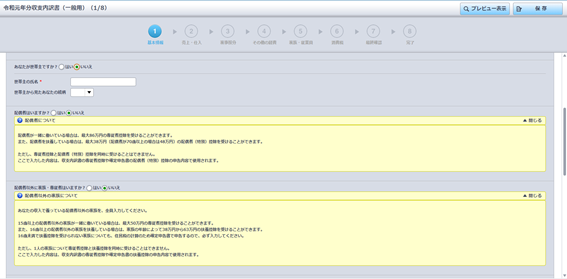
「確定申告書の作成」では、必要に応じて、支払っている生命保険料を登録したり、医療費控除の申請を行ったりしてください。
作成した書類を印刷すれば、郵送で確定申告が完了。E-Taxのときは国税庁のe-Taxモジュールから申請を行えば完了です。
正しい確定申告には、やよいの白色申告オンライン
以上、やよいの白色申告オンライン ![]() の登録方法と入力方法を紹介しました。
の登録方法と入力方法を紹介しました。
初めての確定申告はきちんとできるか不安が大きいことと思います。
でも、やよいの白色申告オンラインを利用すれば、必要な情報を順番に入力していくだけ。スマート取引取込やレシートのスキャン機能をうまく活用すれば、より簡単に帳簿付けが行えます。
ユーザー数が多いから、質問サイトからの情報もたくさん。分からないことがあっても、たいていは自分で調べることができます。
また、専業フリーランスの方におすすめしたいのが、開業届の提出。開業届を出せば青色での確定申告が可能となり、65万円の特別控除を受けることができます。つまり、収入のうち65万円が課税対象から外れるということ。税金面でかなり優位になりますよ。「もう少し収入を増やしたい」「子どもに手がかからなくなってきたから、仕事を増やしたい」というママは、ぜひ検討してください。